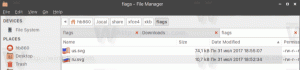Trik alatne trake izbornika Start za programsku traku u sustavima Windows 8 i 8.1
U prošlosti smo pokrili jednostavan trik za oživljavanje starih dobrih Brzo pokretanje alatna traka u sustavu Windows 8. Koristeći istu tehniku, možete stvoriti vrlo korisnu alatnu traku izbornika Start na programskoj traci, koja vam omogućuje brzi pristup svim instaliranim programima jednim klikom preko kaskadnog izbornika. Koristeći ovu alatnu traku, nije čak ni potrebno stalno komunicirati s početnim zaslonom da biste otvorili program na radnoj površini. Evo što biste trebali učiniti.
Oglas
- Otvorite aplikaciju File Explorer i stvorite novu mapu na sljedeći način:
Programi.{7BE9D83C-A729-4D97-B5A7-1B7313C39E0A}Zabilježite točku (.) između "Programi" i Class ID-a. Da biste stvorili ovu novu mapu, možete kopirati gornji niz, zatim desnom tipkom miša kliknuti na prazno područje Explorera -> Novo -> Mapa i zalijepiti naziv u načinu Preimenuj. Ovu mapu možete stvoriti gdje god želite. U ovom primjeru koristit ću sljedeći put:
C:\Data\Programs.{7BE9D83C-A729-4D97-B5A7-1B7313C39E0A}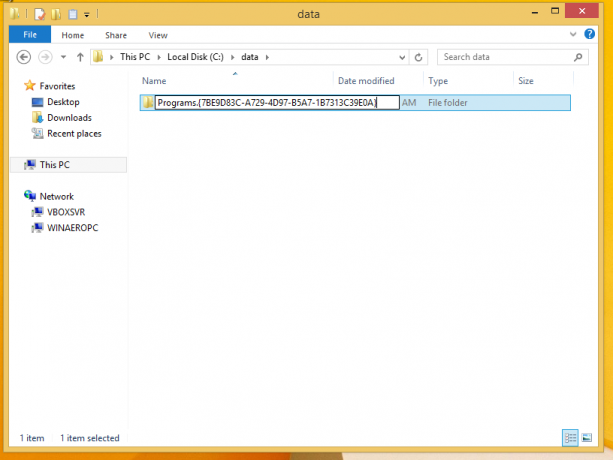
Čim pritisnete Enter upisivanjem Programs.{7BE9D83C-A729-4D97-B5A7-1B7313C39E0A}, naziv će biti prikazan u prozoru File Explorer kao "Programi".Ova mapa pruža kombinirani prikaz desktop programa instaliranih za sve korisnike na vašem računalu zajedno sa softverskim prečacima instaliranim samo za vaš osobni račun. Upravo tako funkcionira klasični izbornik Start. Ekstenzija '{7BE9D83C-A729-4D97-B5A7-1B7313C39E0A}' govori File Exploreru da rukuje mapom koju ste stvorili kao ActiveX objekt. Postoji mnogo takvih lokacija ActiveX ljuske, a cijeli popis možete dobiti iz sljedećeg članka: Najopsežniji popis lokacija ljuske u sustavu Windows 8
- Desni klik na prazan prostor programske trake. Iz kontekstnog izbornika odaberite Alatne trake -> Nova alatna traka... artikal.

- Na ekranu će se pojaviti sljedeći dijaloški okvir:
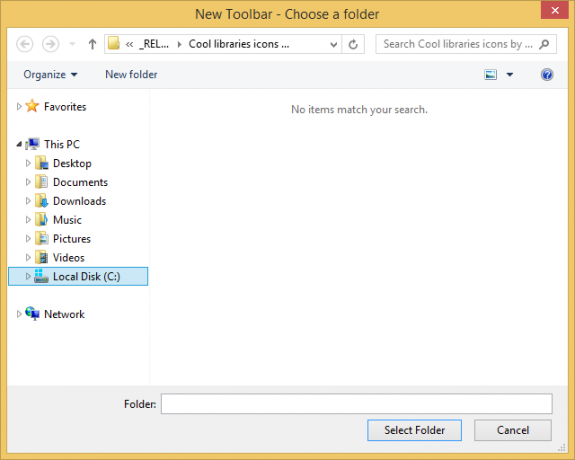
- U ovom dijaloškom okviru odaberite mapu u kojoj ste stvorili tu novu mapu Programi.{7BE9D83C-A729-4D97-B5A7-1B7313C39E0A}. U mom slučaju, moram odabrati sljedeći direktorij:
C:\Podaci
Kliknite na "Programi.{7BE9D83C-A729-4D97-B5A7-1B7313C39E0A}" u ovom dijaloškom okviru i kliknite na gumb "Odaberi mapu".
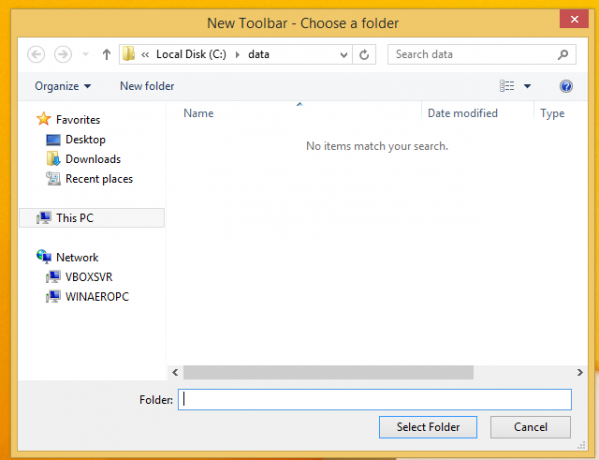
To je to. Stvorit će se nova alatna traka koja će postati vidljiva na vašoj programskoj traci. Sadržavat će samo jednu stavku pod nazivom 'Programi' s popisom instaliranih programa.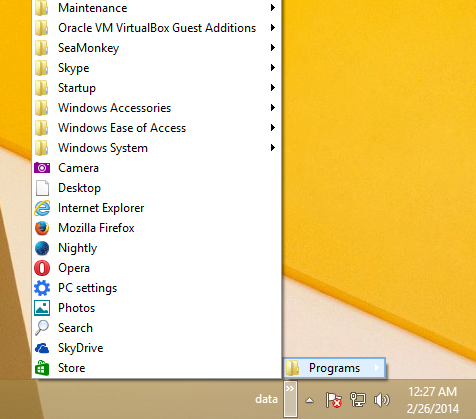
Dotjerajmo njegov izgled. Desni klik na programskoj traci i poništite kvačicu Zaključajte programsku traku.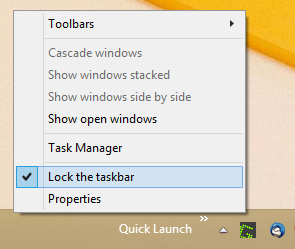
Povucite alatnu traku izbornika Start s desna na lijevo, koristeći točkastu traku koja se pojavljuje nakon što otključate programsku traku. Povucite skroz lijevo od svih prikvačenih ikona koje možda imate. Prilagodite njegov položaj na željeno mjesto na programskoj traci.
Nakon toga, po želji možete prikazati/sakriti naslov alatne trake i tekst ikona. Desnom tipkom miša kliknite alatnu traku za brzo pokretanje ili isprekidanu liniju i poništite sljedeće opcije:
- Prikaži naslov
- Prikaži tekst
Sada možete ponovo zaključati svoju programsku traku.
Savjet: možete staviti prečace do svojih omiljenih aplikacija u mapu 'C:\Data' kako biste im pristupili bez potrebe da ulazite u padajuću izbornik Svi programi. Kada kliknete gumb za ševron (>>), radit će baš kao klasični izbornik Start.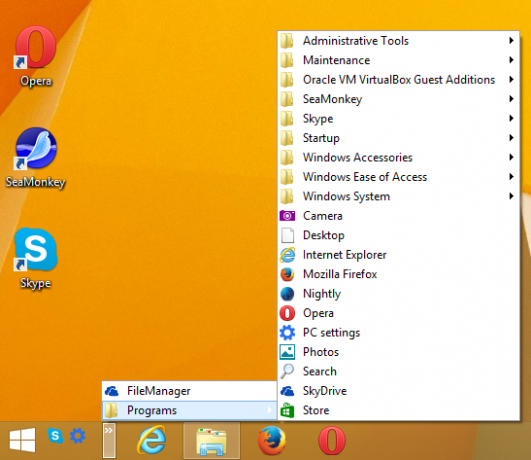
Završne riječi
Ovo je zgodan trik ako prvenstveno koristite tipke za ubrzavanje miša ili tipkovnice za pokretanje programa. Neće ti vratiti okvir za pretraživanje na izborniku Start ili brzi pristup drugim mjestima posebnih mapa, ali definitivno vraćate izbornik Programi kao što je bio tamo u klasičnom izborniku Start.